СКЛите је бесплатна, лагана апликација базе података наредбеног ретка. То је ефикасан механизам базе података који је имплементиран у Ц. То је апликација са више платформи. Као и СКЛ и МиСКЛ, СКЛите је такође релациона база података. Широко се користи у комбинацији са Андроид и веб апликацијама. СКЛите се користи помоћу претраживача СКЛите. СКЛите Бровсе је графичка и бесплатна софтверска платформа за развој и дизајнирање СКЛите база података. У овом посту упознаћете се са поступком инсталације СКЛите 3 и СКЛите претраживача на Линук Минт 20 Убунту 20.04.
Инсталирање СКЛите 3 у Убунту 20.04 и Линук Минт 20
Да бисте инсталирали СКЛите 3 на Убунту 20.04 и Линук Минт 20, извршите следеће кораке:
Корак 1: Ажурирајте кеш спремишта апт
Пре инсталирања било које апликације или пакета, препоручује се ажурирање системске кеш меморије спремишта помоћу следеће наредбе:
$ судо апт упдате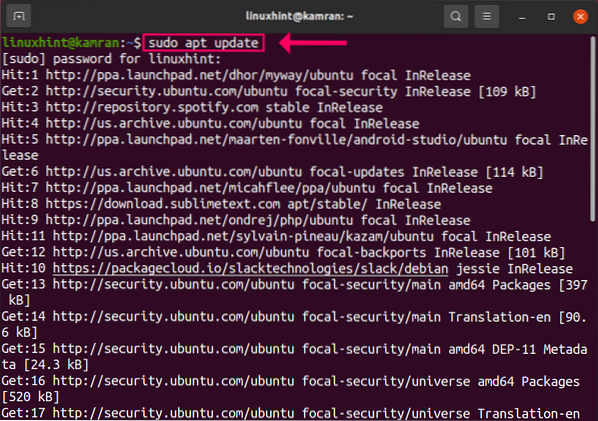
Корак 2: Ажурирајте апт-цацхе
Затим надоградите кеш спремишта апт помоћу следеће наредбе:
$ судо апт надоградња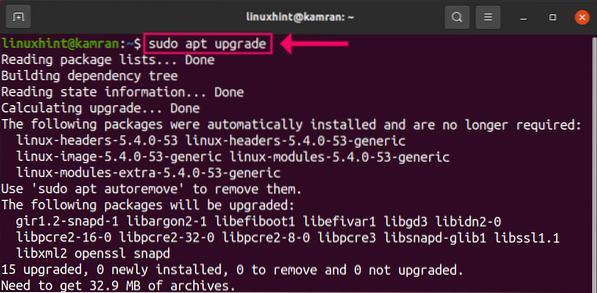
Корак 3: Инсталирајте СКЛите 3
У реду! Сада смо спремни да инсталирамо СКЛите 3 на Убунту 20.04 и Линук 20. СКЛите је доступан путем Убунту-а 20.04 и Линук Минт 20 спремишта. Инсталирајте СКЛите 3 помоћу следеће наредбе:
$ Судо апт инсталл склите3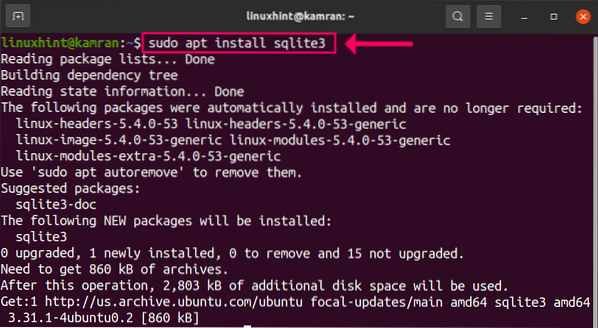
Корак 4: Потврдите инсталацију
Након инсталирања СКЛите 3, можемо видети инсталирану верзију СКЛите 3. Поред тога, такође верификује инсталацију. Покрените доњу наредбу да бисте то урадили:
$ склите3 -верзија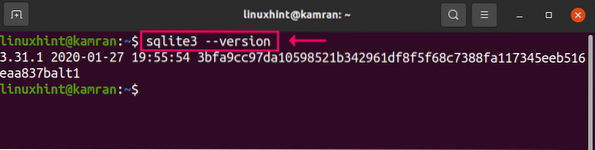
Инсталирање претраживача СКЛите у Убунту 20.04 и Линук Минт 20
Прегледник СКЛите може се инсталирати у Убунту 20.04 и Линук Минт 20 кроз следеће кораке:
Корак 1: Ажурирајте кеш спремишта апт
Пре инсталирања претраживача СКЛите, ажурирајте системску кеш меморију спремишта са следећом наредбом:
$ судо апт упдате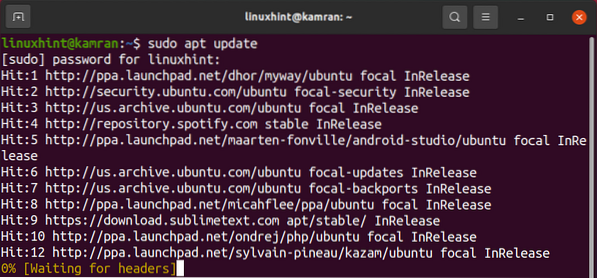
Корак 2: Инсталирајте претраживач СКЛите на ваш Убунту 20.04 и Линук Минт 20
Прегледник СКЛите може се инсталирати извршавањем следеће наредбе:
$ судо апт инсталирајте склитебровсер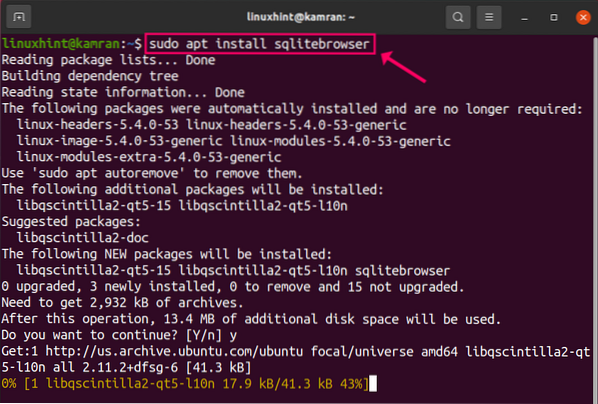
Командна линија ће приказати упит. Требали бисте притиснути „и“ да бисте наставили поступак инсталације. Међутим, ако желите да откажете поступак инсталације, притисните 'н' и притисните ентер.
Корак 3: Покрените СКЛите претраживач
Након успешне инсталације, кликните на мени апликације и потражите претраживач СКЛите и отворите га.
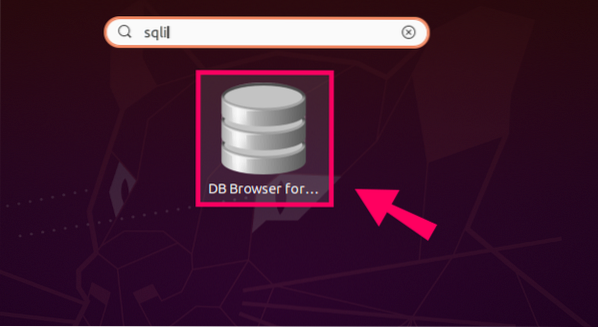
То је главни прозор СКЛите бовсер-а.
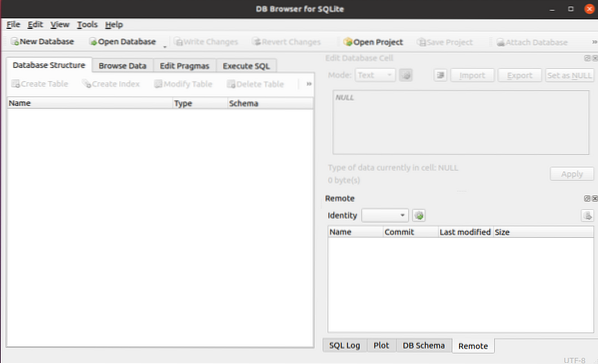
Уклањање СКЛите 3 из Убунту-а 20.04 и Линук Минт 20
У било ком тренутку, ако желите уклонити или деинсталирати СКЛите 3 са система, покрените следећу наредбу да бисте то урадили:
$ судо апт --пурге уклони склитебровсер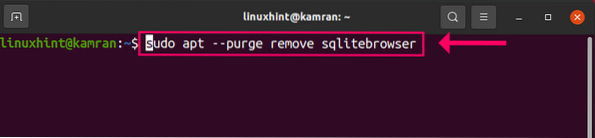
Закључак
СКЛите 3 је бесплатан и ефикасан механизам базе података. Овај чланак објашњава како инсталирати СКЛите 3 на Убунту 20.04 и Линук Минт 20.
 Phenquestions
Phenquestions


